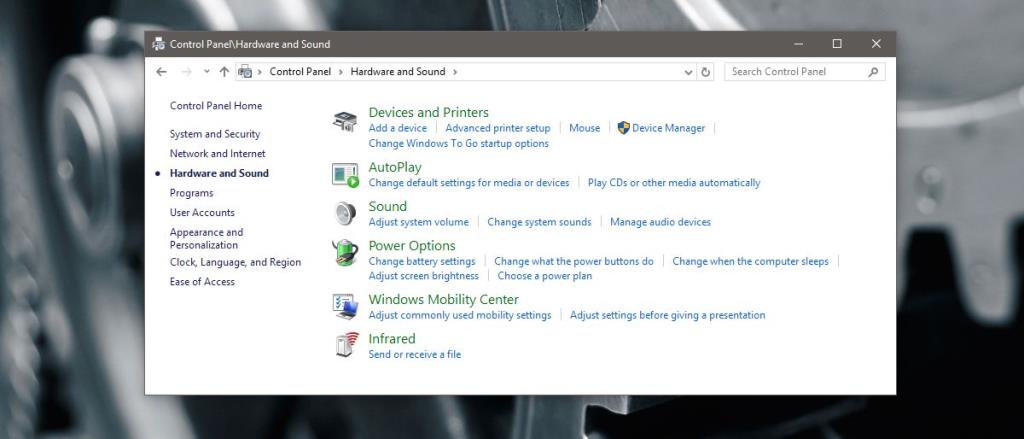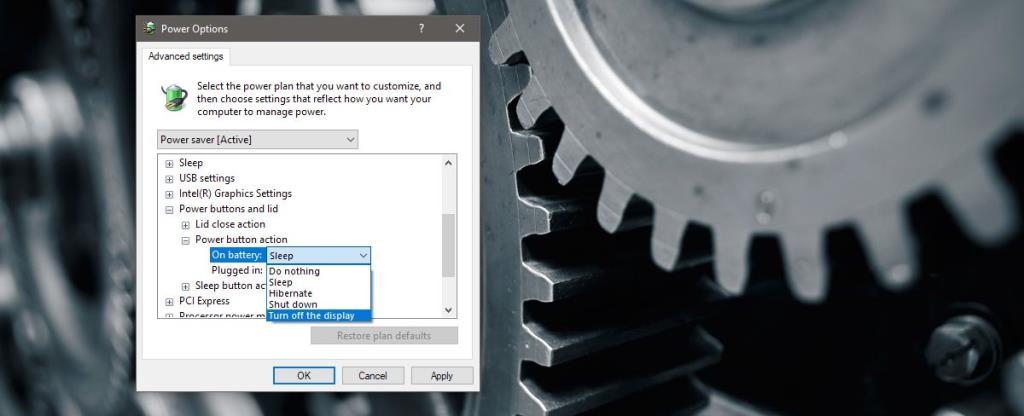Bản cập nhật Windows 10 Creators hiện đang được tung ra cho người dùng. Nếu không muốn đợi bản phát hành, bạn có thể nâng cấp lên Bản cập nhật dành cho người sáng tạo ngay bây giờ . Có một số tính năng mới trong Bản cập nhật dành cho người sáng tạo khiến bản cập nhật trở nên đáng giá. Khả năng ẩn danh sách ứng dụng khỏi Start Menu nằm ở đầu danh sách đó. Điều đó nói rằng, cũng có một số cải tiến nhỏ trong Bản cập nhật dành cho người sáng tạo mà bạn sẽ yêu thích. Một bổ sung mới, hầu hết không có giấy tờ, là một hành động mới cho nút nguồn. Người dùng có thể ngủ, ngủ đông hoặc tắt Windows 10 bằng cách nhấn nút nguồn. Bản cập nhật dành cho người sáng tạo hiện cho phép bạn định cấu hình nút nguồn để tắt màn hình. Đây là cách thiết lập nó.
Đây là tính năng cập nhật dành cho người sáng tạo mới. Nếu bạn đang chạy bất kỳ thứ gì cũ hơn Windows 10 hoặc bạn chưa nâng cấp lên Bản cập nhật dành cho người sáng tạo, bạn không thể sử dụng nút nguồn để tắt màn hình. Để định cấu hình nút nguồn để tắt màn hình, bạn cần vào cài đặt gói nguồn.
Mở Cài đặt gói điện
Trên máy tính xách tay, nhấp chuột phải vào biểu tượng pin trong Khay Hệ thống và chọn Tùy chọn Nguồn từ menu ngữ cảnh.

Trên máy tính để bàn, mở Bảng điều khiển. Đi tới Phần cứng và Âm thanh> Tùy chọn Nguồn.
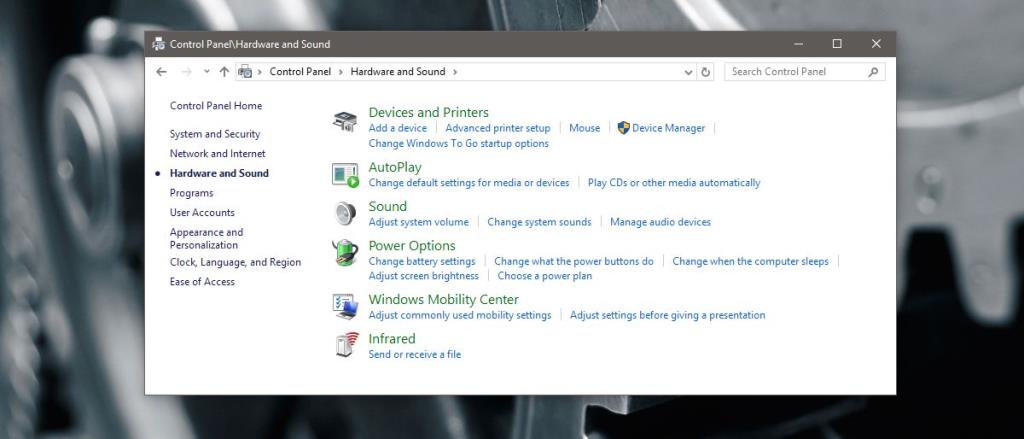
Định cấu hình nút nguồn để tắt màn hình
Trên màn hình Tùy chọn Nguồn, hãy nhấp vào 'Thay đổi cài đặt gói' cho gói điện hiện tại. Nhấp vào 'Cài đặt gói điện nâng cao' trên màn hình sau đó. Một cửa sổ Power Options mới sẽ mở ra. Cuộn xuống tùy chọn 'Nút nguồn và nắp' và mở rộng nó. Trong phần 'Nút nguồn và nắp', có ba tùy chọn; hành động đóng nắp, hành động nút nguồn và hành động nút ngủ.
Mở rộng 'Hành động nút nguồn'. Nhấp vào bên trong bộ hành động cho 'Khi pin' và 'Đã cắm vào.' Mở menu thả xuống và chọn 'Tắt màn hình.' Nhấp vào Áp dụng và bạn đã hoàn tất.
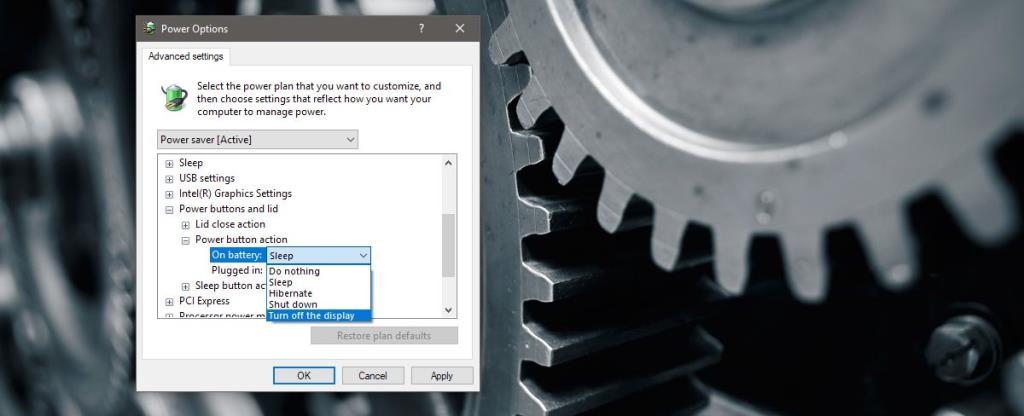
Nếu máy tính xách tay hoặc PC của bạn có nút ngủ, bạn cũng có thể định cấu hình nút này để tắt màn hình. Quá trình này giống nhau ngoại trừ cài đặt nằm trong 'Hành động nút ngủ'. Bạn không thể định cấu hình hành động đóng nắp để tắt màn hình.
Hỗ trợ nhiều màn hình
Nếu bạn đã thiết lập nhiều màn hình, điều này sẽ hoạt động cho tất cả chúng. Nhấn nút nguồn (hoặc ngủ) sẽ chuyển tất cả các màn hình được kết nối sang chế độ ngủ. Hãy nhớ rằng nút đang tắt màn hình. Nó không khóa hệ thống của bạn. Nếu bạn lắc chuột một chút hoặc chạm vào một phím trên bàn phím, màn hình của bạn sẽ hoạt động. Bạn hoặc bất kỳ ai khác tình cờ đi ngang qua hệ thống của bạn, sẽ không được yêu cầu nhập mật khẩu.
Tính năng đánh thức màn hình hơi chậm. Màn hình nhấp nháy sau đó và phải mất vài giây để màn hình của bạn xuất hiện. Nó có một chút lỗi, nhưng có lẽ tính năng này đang chờ các bản cập nhật trình điều khiển để tự khắc phục.